فیس بوک فیس بوک او در مورد شما چیزهای زیادی می داند. برخی از این اطلاعات هنگام ثبت نام ارائه شد ، اما مواردی وجود دارد که ممکن است آنها را ندانید. ما نحوه مشاهده و بارگیری آن را به شما نشان می دهیم.
اطلاعات فیس بوک شما
در ابتدا ، ممکن است کنجکاو باشید که بدانید فیس بوک در مورد شما چقدر اطلاعات دارد. موارد واضحی مانند نام شما ، تاریخ تولد ، اقوام و غیره وجود دارد ، اما چیزهای دیگری را می دانید؟
برای مشاهده ، وارد شوید فیس بوک در مرورگر وب ، مانند گوگل کروم ، روی رایانه روی پیکان در بالا سمت چپ کلیک کنید ، سپس "را انتخاب کنیدتنظیمات و حریم خصوصی".
پس از آن ، روی "کلیک کنید"تنظیمات".
در نوار کناری ”تنظیمات"، ضربه بزنید"اطلاعات شما در فیس بوک".
مناطق مختلفی را برای کاوش خواهید دید. روی "مشاهده" در سمت چپ کلیک کنید.دسترسی به اطلاعات شما".
در اینجا ، تمام اطلاعات فیس بوک خود را در چند دسته سازماندهی شده مشاهده خواهید کرد. با کلیک روی هر یک از آنها پیوندها ظاهر می شوند تا بتوانید همه چیز را مرور کنید.
به قسمت About You بروید. اینجاست که می توانید اطلاعات شخصی بیشتری را که فیس بوک جمع آوری می کند مرور کنید. دوباره ، روی هر دسته ای کلیک کنید تا بزرگ شود.
اطلاعات خود را بارگیری کنید
پس از بررسی همه اطلاعات ، ممکن است بخواهید یک کپی از آن را برای نگهداری بارگیری کنید. اگر قصد حذف حساب خود را دارید این ایده خوبی است.
برای انجام این کار ، به تنظیمات و حریم خصوصی> تنظیمات> اطلاعات فیس بوک خود بروید. کلیک "عرض کنید" جنب "اطلاعات خود را بارگیری کنید".
همه دسته هایی را که در بالا کشف کردیم مشاهده خواهید کرد. کادر کنار دسته هایی را که می خواهید اطلاعات را از آنها بارگیری کنید ، علامت بزنید.
پس از آن ، می توانید تصمیم بگیرید که چقدر می خواهید به عقب برگردید. به طور پیش فرض ، همه اطلاعات از زمان ایجاد حساب کاربری شما بارگیری می شوند. برای ویرایش محدوده تاریخ ، روی "همه داده های من" کلیک کنید.
برای انتخاب تاریخ شروع و پایان از تقویم استفاده کنید ، سپس روی "کلیک کنید"خوب".
در مرحله بعد ، فرمت مورد نظر برای ذخیره اطلاعات بارگیری شده را انتخاب کنید. نمایش HTML آسان است ، اما JSON برای وارد کردن به سرویس های دیگر بهتر کار می کند. متأسفانه ، شما نمی توانید این کار را دوبار انجام دهید و اطلاعات را در هر دو فرمت ذخیره کنید.
آخرین گزینه این استکیفیت رسانهبه هرچه کیفیت بیشتری انتخاب کنید ، حجم بارگیری بیشتر است.
بعد از اینکه همه انتخاب های خود را انجام دادید ، بر روی ایجاد فایل کلیک کنید تا ایجاد بارگیری آغاز شود.
یک اعلامیه خواهید دید "یک کپی از اطلاعات شما ایجاد می شودبه همچنین ممکن است ایمیلی برای تأیید این امر دریافت کنید. هنگامی که اطلاعات شما آماده بارگیری است ، فیس بوک به شما اطلاع می دهد.
همه چیز در مورد آن است! بسته به میزان اطلاعاتی که انتخاب کرده اید ، ایجاد فایل ممکن است مدتی طول بکشد.
وقتی آماده شد ، از شما خواسته می شود که بارگیری کنید فایل فشرده به این فایل شامل پوشه هایی با تمام اطلاعات شما خواهد بود. ترجمه برخی از آنها سخت خواهد بود ، اما مواردی مانند عکس و فیلم ساده هستند. وقتی به آن نگاه کنید ، همه آنچه را که فیس بوک در مورد شما می داند خواهید دید.
شاید برای شما جالب باشد بدانید: همه پست های قدیمی فیس بوک خود را به طور همزمان حذف کنید و نحوه بایگانی یا حذف گروه فیس بوک و نحوه حذف دائمی حساب فیس بوک .
امیدواریم این مقاله برای آشنایی با اطلاعات فیس بوک شما مفید واقع شده باشد. نظر خود را در کادر نظر زیر به اشتراک بگذارید.




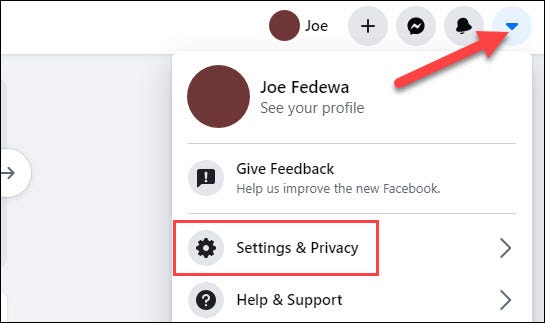
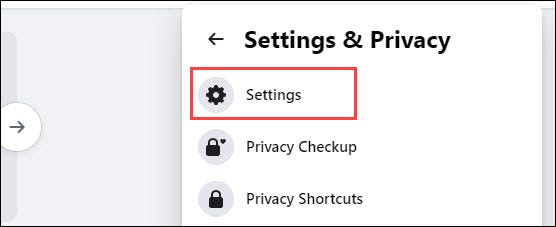
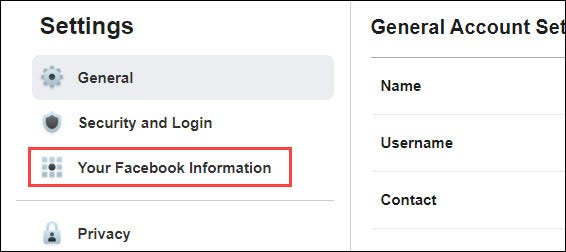
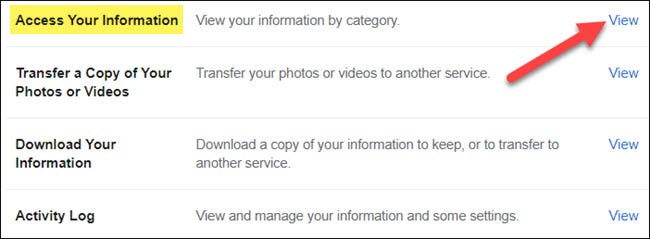
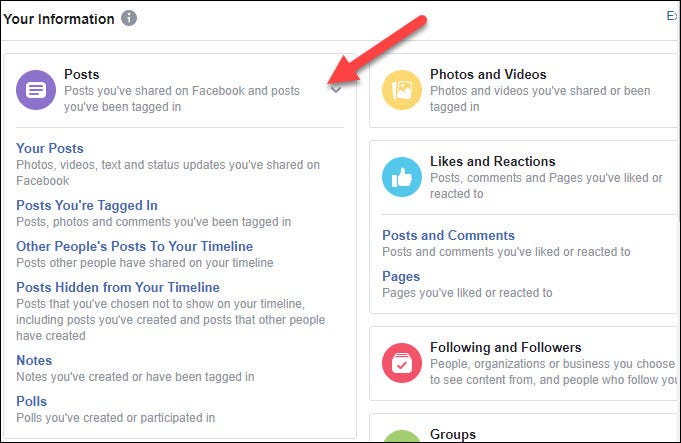
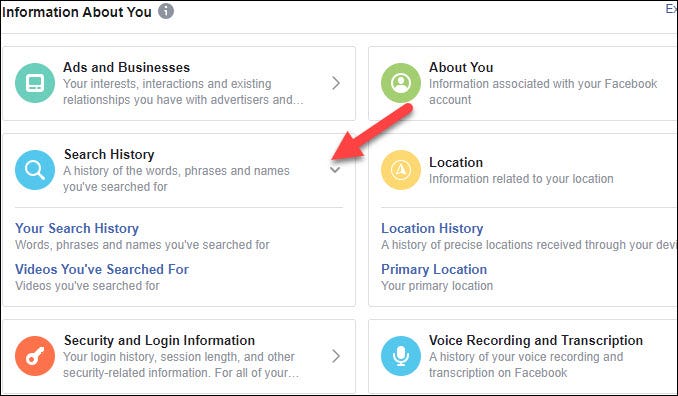
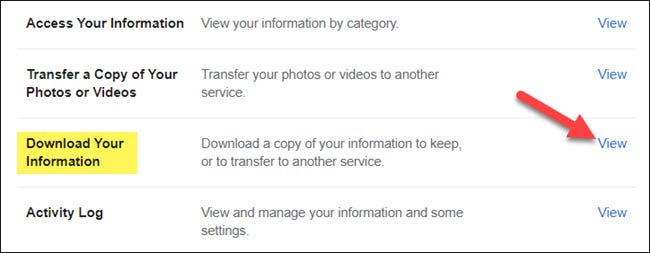
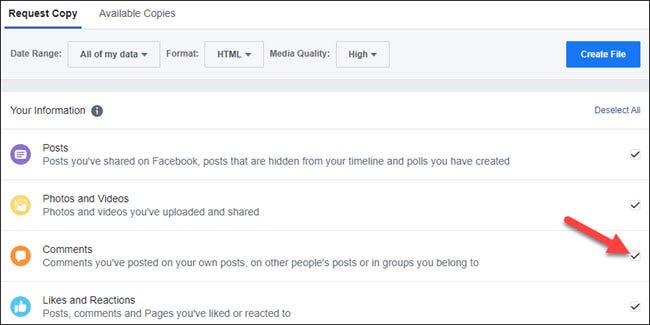
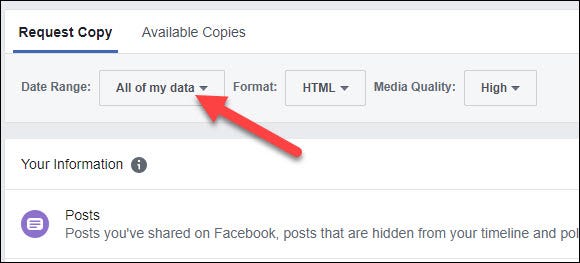
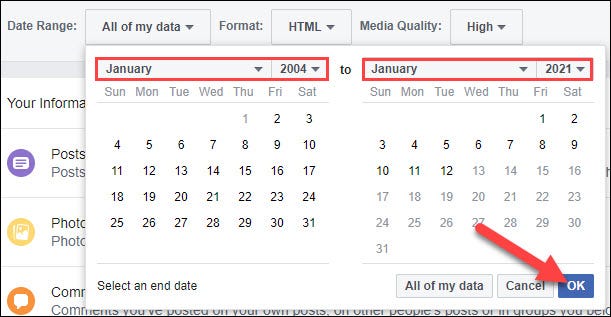
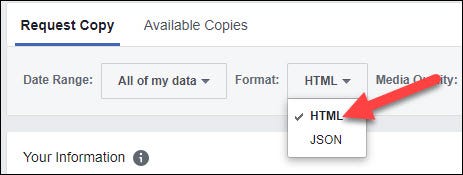
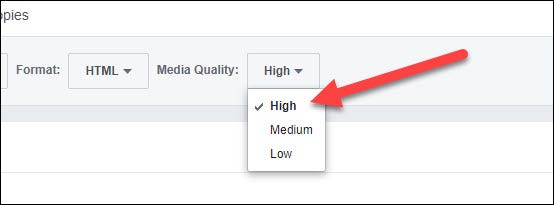
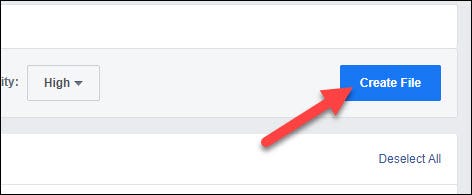
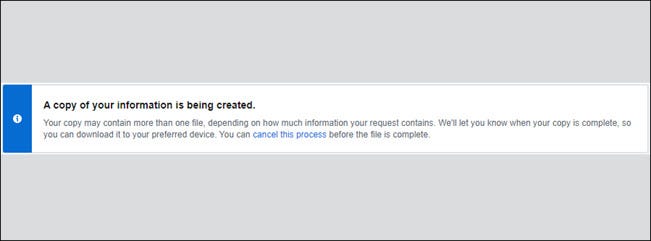






شگفت انگیز